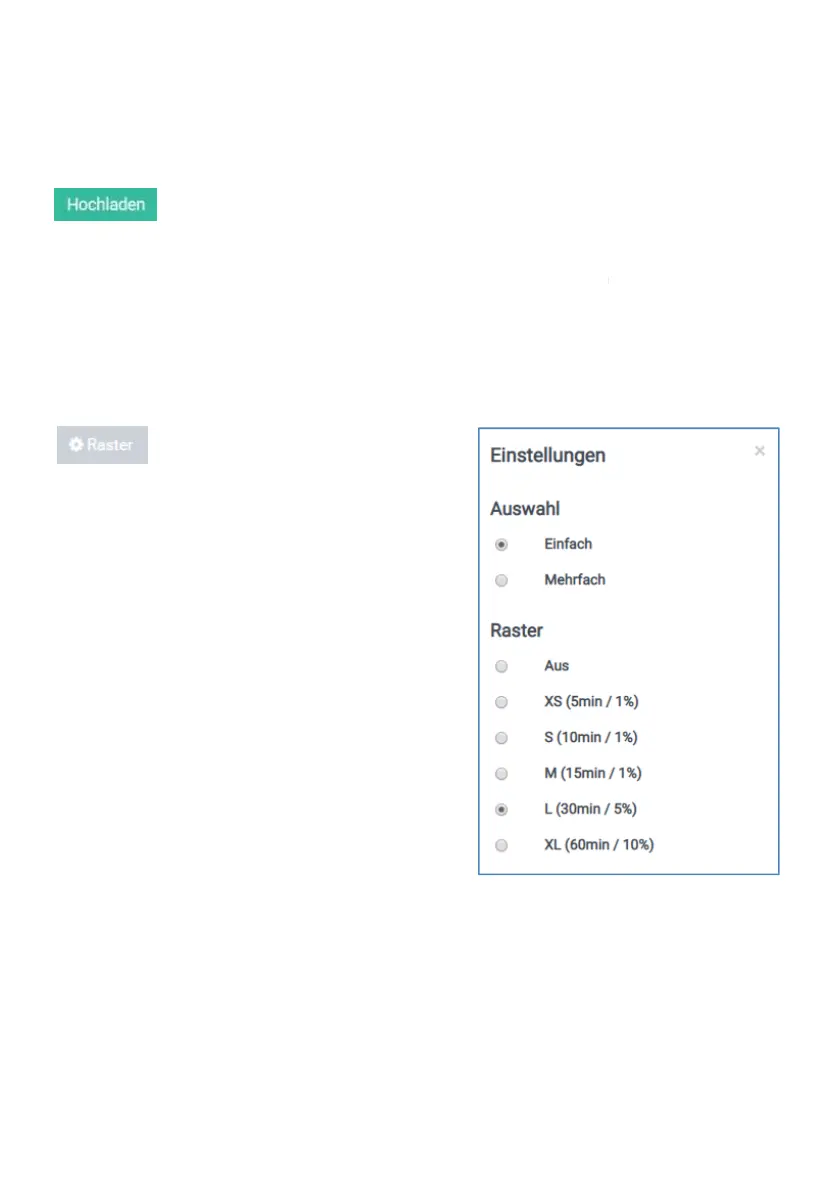9
Der Speicherort wird durch Ihre Einstellungen im Internetbrowser festgelegt
Ordner „Downloads“).
5.1.2.2. Gespeichertes Programm zur Bearbeitung laden
Klicken Sie auf „Durchsuchen
“. Wählen Sie in dem neu geöffneten Fenster
das Verzeich
nis aus, in dem sich das gespeicherte Programm befindet.
Markieren Sie die JSON-
Datei, die Sie bearbeiten möchten, indem Sie d
Klicken Sie anschließend „Öff
nen“. Die von Ihnen gewählte Da
„Durchsuchen
“ angezeigt. Nachdem Sie auf „Hochladen“ geklickt haben, erscheint zur
Bestätigung ein Fenster, das Sie durch Klicken auf „OK“ schließen können.
5.1.3. „Raster“
Sie können die Snap-to-Grid-
Funktion aktivieren bzw. deaktivie-
ren.
Eine minutengenaue Einstellung ist nur in einem
Modus mit deaktiviertem Raster möglich.
Ist die Funktion aktiviert, rastet der markierte
Programmierpunkt bei einer Bewegung automa-
tisch in den nächstgelegenen Punkt des Gitters
ein. Dies ermöglicht eine schnelle und komfor-
table Einstellung.
Sie können eines der fünf vorgegebenen Raster
wählen. Bei dem gröbsten Raster ist die Pro-
grammierung nur in Schritten von 60 Minuten
und einer Intensität von 10% möglich. Mit dem
feinsten Raster können Sie mit Schritten von 5
Minuten und einer Intensität von 1% arbeiten. Wählen Sie das Raster aus, mit dem Sie
am besten das gewünschte Programm erstellen können.
Klicken Sie auf „Raster“. Wähle
n Sie eines der angezeigten Raster aus oder wählen Sie
„Aus“, um diese Funktion zu deaktivieren. Schließen Sie das Fenster.
Wenn Sie bei der "Auswahl" "Mehrfach" aktivieren, können Sie mehrere Programmie
punkte gleichzeitig bearbeiten.
Der Speicherort wird durch Ihre Einstellungen im Internetbrowser festgelegt
(z.B. im
“. Wählen Sie in dem neu geöffneten Fenster
nis aus, in dem sich das gespeicherte Programm befindet.
Datei, die Sie bearbeiten möchten, indem Sie d
iese anklicken.
nen“. Die von Ihnen gewählte Da
tei wird nun neben
“ angezeigt. Nachdem Sie auf „Hochladen“ geklickt haben, erscheint zur
Bestätigung ein Fenster, das Sie durch Klicken auf „OK“ schließen können.
Minuten und einer Intensität von 1% arbeiten. Wählen Sie das Raster aus, mit dem Sie
n Sie eines der angezeigten Raster aus oder wählen Sie
„Aus“, um diese Funktion zu deaktivieren. Schließen Sie das Fenster.
Wenn Sie bei der "Auswahl" "Mehrfach" aktivieren, können Sie mehrere Programmie
r-
